请问大家:如何使用iPhone手机更改WiFi密码呢?
答:使用iPhone手机访问路由器的配置页面,接着打开无线设置或WiFi设置,就能更改新的WiFi密码,下面将详细介绍具体的操作步骤。
1、首先,若要修改某个WiFi的密码,iPhone手机需先连接至该WiFi信号。
举例来说,如果想修改www.192ly.com这个WiFi的密码,那么iPhone手机必须连接到www.192ly.com这个WiFi信号,如下图所示。
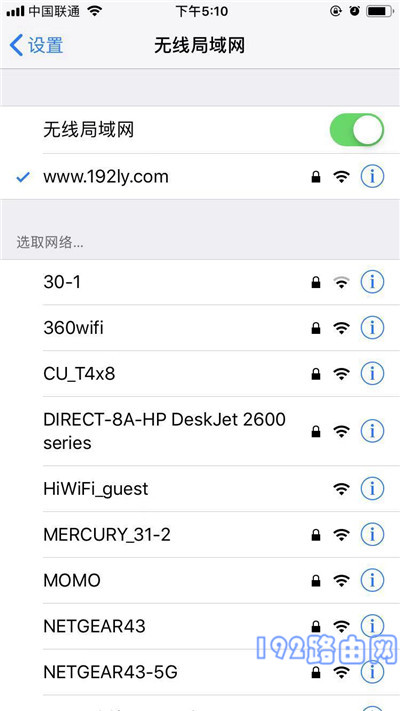 iPhone手机连接路由器的WiFi信号
iPhone手机连接路由器的WiFi信号
2、在您家路由器底部的铭牌上,查找路由器的设置网址。本示例使用的是TP-Link路由器,其设置网址为:tplogin.cn,如下图所示。
 查看路由器登录地址
查看路由器登录地址
温馨提示:
铭牌中标注的管理页面、管理地址、登录地址、IP地址等选项后的信息,即为该路由器的设置网址,请仔细核对并找到这些选项。
3、在iPhone手机的浏览器中,输入上一步骤中获取的设置网址,进入路由器的登录页面——> 输入登录密码(管理员密码),从而登录到路由器的设置界面,如下图所示。
 iPhone手机登录到路由器设置页面
iPhone手机登录到路由器设置页面
可能遇到的问题:
(1)、当在iPhone手机的浏览器里输入设置网址后,无法打开路由器的登录页面。遇到此类问题时,可查阅下面的文章,寻找解决方案。
(2)、成功打开了路由器的登录页面,但忘记了登录密码(管理员密码),导致无法进入路由器的设置页面。这种情形下,可以参考下面的文章,了解相应的解决办法。
4、在路由器的设置页面中,打开无线设置或WI-FI设置(类似的功能名称),在弹出的页面里即可设定新的WiFi密码,如下图所示。
 iPhone手机更改WiFi密码
iPhone手机更改WiFi密码
温馨提示:
WiFi密码(无线密码)可自行定制,不过建议采用:大写字母、小写字母、数字、符号 的组合形式,并确保密码长度超过8位。









 陕公网安备41159202000202号
陕公网安备41159202000202号